جميع الرفاق في بوابة بلدور 3

تستخدم ألعاب لعب الأدوار (RPGs) الرفاق لتشجيع اللاعبين على إنشاء ارتباطات عاطفية مع الشخصيات الأخرى في اللعبة. "بوابة بلدور 3"
برنامج التقاط الشاشة: في السنوات القليلة الماضية ، أصبحت لقطات الشاشة وظيفة مستخدمة على نطاق واسع في حياتنا. في وقت سابق ، نادرًا ما كان يتم استخدامه لمشاركة رسائل الخطأ فقط. ولكن الآن يلتقط الأشخاص لقطات شاشة لمنشورات أو رسائل مضحكة طوال الوقت ويشاركونها على وسائل التواصل الاجتماعي. يأخذ بعض الأشخاص أيضًا لقطة للعمل أو لأغراض تعليمية.
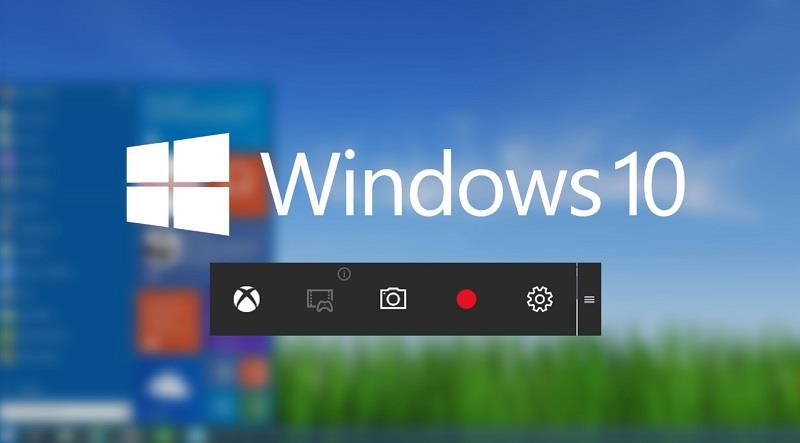
تحتوي جميع الأجهزة تقريبًا في الوقت الحاضر على خيار شاشة طباعة ، ولكن لا تظهر لقطات الشاشة كما هو مطلوب تمامًا. هناك برامج وأدوات خاصة لالتقاط الشاشة في السوق تساعدك على التقاط لقطات أفضل ، لكنها توفر جميعها ميزات مختلفة. إنها مهمة شاقة أن تقرر البرنامج الأنسب لك. لذلك ، لمساعدتك ، إليك قائمة بأفضل 10 أدوات برامج لالتقاط الشاشة في عام 2019.
محتويات
أفضل 10 أدوات لبرنامج التقاط الشاشة لنظام التشغيل Windows 10 و 8 و 7
1 - أداة القص
إنها أداة لقطة شاشة مجانية موجودة على جهاز كمبيوتر يعمل بنظام Windows بشكل افتراضي. يتيح لك التقاط لقطة شاشة للشاشة بأكملها ، أو يمكنك أيضًا التقاط أي منطقة محددة في شكل مستطيل. يمكنك أيضًا إضافة ملاحظات إلى لقطات الشاشة التي تم التقاطها باستخدام أداة Snipping.
ميزات أداة القص
2 - سناجيت
إنها واحدة من أكثر أدوات Screen Capture شيوعًا. باستخدام Snagit ، يمكنك إضافة تعليقات ونصوص وأشكال وأسهم وما إلى ذلك على لقطات الشاشة الخاصة بك. يقدم لك Snagit ميزات صور متقدمة مدمجة خاصة ، كما يسمح بتسجيل الشاشة.
ميزات Snagit
3 - FastStone Capture
يساعدك FastStone Screenshot Capture على التقاط لقطات شاشة لشاشتك بأشكال مختلفة مثل مستطيل أو جزء ثابت محدد وما إلى ذلك ، يمكنك مشاركة اللقطات الملتقطة عبر البريد الإلكتروني أو الويب أو الوسائط الاجتماعية أو طباعتها على الورق أو يمكنك حفظها في الحافظة .
ميزات FastStone Capture
4 - جينغ
Jing هو برنامج مجاني لالتقاط الشاشة يشارك لقطات الشاشة الملتقطة على screencast.com ويوفر عنوان URL لنسخ أو لصق الصورة أينما ومتى تريد.
ميزات جينغ
5 - سكيتش
Skitch هي أداة مفيدة جدًا لالتقاط الشاشة والتعليق التوضيحي تعمل على نظامي التشغيل Windows و Mac OS. يقدم هذا البرنامج ميزات تساعدك على تقطيع الصور وطمس أي جزء محدد من لقطة الشاشة.
ميزات Skitch
6 - TinyTake
Tiny Take هي أداة برمجية لالتقاط الشاشة تم تطويرها بواسطة Mango Apps يمكنها التقاط صورة المنطقة المحددة من الشاشة بسرعة كبيرة. كما يوفر مجموعة كبيرة ومتنوعة من الأدوات لتحرير لقطات الشاشة الملتقطة مثل مربعات النص وأقلام التحديد والأقلام الملونة وما إلى ذلك.
ميزات TinyTake
7 - سكرينبرسو
Screenpresso هي أداة مفيدة جدًا لالتقاط الشاشة تتيح لمستخدميها تدريب الأدلة والوثائق وما إلى ذلك. فهي تتيح لك حفظ لقطات الشاشة بتنسيقات مختلفة كما تحتفظ بسجل لجميع الصور الملتقطة مؤخرًا.
الميزات الرئيسية لـ Screenpresso
8 - آسر لقطة الشاشة
من السهل جدًا استخدام البرامج التي تساعدك على التقاط شاشتك في أوضاع مختلفة مثل الشاشة الكاملة والنوافذ ذات الحجم الثابت والنوافذ القابلة للتمرير وما إلى ذلك. يتيح لك Screenshot Captor أيضًا التكبير حتى 999٪ بحيث يمكنك عرض كل بكسل بوضوح .
ميزات آسر لقطة الشاشة
9 - سناب كراب
إنها أداة برمجية لالتقاط الشاشة لنظام Windows تعمل بشكل جيد إلى حد ما. يحتوي تقريبًا على جميع الميزات المتوفرة في معظم أدوات التقاط الشاشة بالإضافة إلى بعض الميزات الفريدة جدًا الخاصة به.
ميزات SnapCrab
10 - بيكبيك
إنها أداة تحرير للصور والتقاط الشاشة مجانية وسهلة الاستخدام. يوفر العديد من الميزات لجعل لقطات الشاشة الخاصة بك أكثر متعة وتفصيلاً.
ميزات PicPick
اقرأ التالي:
تلخيص لما سبق
تمنحك القائمة أعلاه أسماء 10 من أشهر أدوات برامج Screen Capture المتوفرة على الإنترنت وبعض ميزاتها الرئيسية. لكن هذه المقالة قد لا تبرر جميع الميزات التي يجب أن يقدمها برنامج Screen Capture.
لذا ، قبل اختيار أداة Screen Capture لجهاز الكمبيوتر الخاص بك ، جربها جميعًا واستكشفها. قد يساعدك هذا في معرفة البرنامج الأنسب لمتطلباتك.
تستخدم ألعاب لعب الأدوار (RPGs) الرفاق لتشجيع اللاعبين على إنشاء ارتباطات عاطفية مع الشخصيات الأخرى في اللعبة. "بوابة بلدور 3"
إذا كنت أحد مطوري لغة Python، فمن المحتمل أنك سمعت عن NumPy، الحزمة الضرورية للحوسبة العلمية في لغة Python. ولكن هل تعرف كيفية الحصول عليه
تعد سلة المحذوفات مفيدة لأجهزة Windows لأنها وسيلة مناسبة لإزالة البيانات دون حذفها على الفور. ولكن ماذا يحدث إذا كان مفقودًا أو
تعد Jetpacks واحدة من أهم الأجهزة التي تساعدك على استكشاف عالم "Starfield". يسمح لك بالتحليق وتغطية الأرض بسرعة
قد يبدو من الغريب الموازنة بين إيجابيات وسلبيات تنزيل تحديث مجاني لنظام التشغيل الخاص بك، ولكن مسار تحديث Windows 10 لشهر أكتوبر 2018 هو
هل كنت تبحث عن طريقة لتعديل بنية اللاعب الخاص بك دون إعادة إنشاء شخصية جديدة في "Diablo 4"؟ حسنًا، أنت محظوظ. اللعبة تسمح لك
إذا كنت تبحث عن طريقة للارتقاء بتجربة تطوير Python، فإن VS Code أو Virtual Studio Code هو الحل الأفضل لك. إنها متعة و
تعد "Baldur's Gate 3" (BG3 للاختصار) واحدة من أكبر الألعاب التي سيتم إطلاقها في عام 2023. وهي استمرار لسلسلة Baldur's Gate، والتي كانت في الغالب تتمحور حول الكمبيوتر الشخصي.
على الرغم من أنه من المفترض أن يكون Windows 11 نظام تشغيل أكثر سهولة في الاستخدام من الإصدارات السابقة، إلا أنه يأتي مع بعض التغييرات المفاجئة. الجدير بالذكر،
يعد إعداد سطوع الشاشة ميزة مهمة، بغض النظر عن الجهاز الذي تستخدمه. ولكن من المهم بشكل خاص الحصول على مستوى السطوع
العديد من مغامرات تقمص الأدوار، مثل "Baldur's Gate 3"، تقدم في كثير من الأحيان حوارًا للاعبين وأسئلة مثيرة يحتاجون إلى الإجابة عليها لمواصلة تقدمهم. في
لقد ساعد Wallpaper Engine عشرات الآلاف من الأشخاص على استبدال صور الشاشة الثابتة المملة بمجموعة مذهلة من الصور المتحركة والمفعمة بالحيوية
كمطور، من المؤكد أنك استخدمت واحدة على الأقل من الأداتين الأسطوريتين: Visual Studio Code (VS Code) وVisual Studio العادي. كلاهما
تتمتع لعبة "Diablo 4" بعالم عميق وغني مليء بالأبراج المحصنة المظلمة التي يجب إكمالها، والزعماء الكبار الذين يجب التغلب عليهم، والغنائم المذهلة التي يمكنك الحصول عليها. ولكن، إذا كنت ترغب في معالجة
Yama هي واحدة من Katanas الملعونة في اللعبة وتحمل الحالة الأسطورية. سيقدم لك استخدام مثل هذا السلاح القوي في عالم "Blox Fruits" المفتوح
قام كل مستخدم لجهاز كمبيوتر يعمل بنظام Windows تقريبًا بحذف ملف أراد الاحتفاظ به عن طريق الخطأ. على الرغم من أن خطوتك الأولى يجب أن تكون التحقق من سلة المحذوفات، إلا أنه قد لا يكون كذلك
عند البث باستخدام OBS، قد ترغب في تحسين الخلفية الخاصة بك. وهذا يضمن وجود خلفية مناسبة للبث الخاص بك، مما يجعله يبدو جذابًا.
يلعب كل عنصر دورًا مهمًا في تعزيز تجربة اللعب للاعب. وينطبق هذا بشكل خاص على ألعاب لعب الأدوار (RPG) مثل "Diablo 4".
ليس هناك ما هو أسوأ من تشغيل جهاز الكمبيوتر الخاص بك الذي يعمل بنظام Windows لتكتشف أن جهازك لا يعمل كما هو متوقع. على سبيل المثال، عندما لا تتمكن حتى من تسجيل الدخول
Windows Defender عبارة عن أداة مجانية ومدمجة وشاملة لمكافحة الفيروسات تتمتع بحماية موثوقة. ومع ذلك، هناك بعض العيوب لاستخدامه. إنها


















